BIOS مخفف Basic Input/output System است. یکی از مهمترین اجزای تشکیل دهنده یک کامپیوتر است. اگر بایوس نباشد، ویندوز شما اصلا روشن نمیشود. اگر کیس کامپیوتر خود را باز کنید میتوانید بایوس را ببینید.
BIOS وظیفه بسیار حیاتی را در سیستم کامپیوتر بر عهده دارد.تقریبا عملکرد تمامی سختافزارهای کامپیوتر را از طریق بایوس میتوان تغییر داد. میتوان سرعت فن، سرعت CPU و RAM و … را تغییر داد.
در واقع بایوس سیستمعامل را بارگذاری یا اصطلاحا Load میکند و وظیفه تست کردن سختافزارهای حیاتی که برای روشن شدن سیستمعامل نیاز است را بر عهده دارد. اگر یکی از سختافزارها به درستی کار نکند، یکسری صداهایی تولید میکند که هر کدام معنی خاصی دارند به این صداها اصطلاحا Beep میگویند.
بایوس یک Firmware یا سفتافزار است (جلالخالق). Firmware چیزی بین سختافزار و نرمافزار است. میتوان گفت فریمور نرمافزاری است که درون یک سختافزار قرار دارد. به عبارت سادهتر نرمافزاری است برای یک سختافزار. بایوس روی یک چیپ فلش بر روی مادربورد قرار دارد و مانند یک فلش میتوان با آن برخورد کرد.
حافظه فلش غیرفرار یا non-volatile است، یعنی با قطع برق، اطلاعات آن از بین نمیرود مانند حافظه ROM. چون حافظه بایوس فلش است، پس میتوان آن را پاک کرد، آپدیت کرد و اطلاعات آن را تغییر داد.چیپ بایوس از نوع EEPROM است که توضیح آن در این بحث نمیگنجد. در قدیم به این صورت نبودند و اطلاعات آن ثابت بود و قادر نبودیم آن را تغییر بدهیم.
وظیفه بایوس چیست؟
بایوس همانطور که قبلا گفتیم وظیفه راهاندازی سیستمعامل را برعهده دارد. اما این کار به این سادگی نیست. بایوس اول سختافزار را چک میکند تا از سلامتی آنها اطمینان حاصل کند، سختافزارهایی مانند، RAM، ماوس و کیبورد و… . بعد از طی مرحله اول و مطمئن شدن از سلامتی سختافزارها، فرآیند بارگذاری سیستمعامل را برعهده میگیرد.
به فرآیند تست کردن سختافزارها Power-On-Self-Test یا POST میگویند. بعد از طی کردن مرحله POST کامپیوتر یک صدای بیب از خود خارج میکند و اگر فرآیند POST با خطا مواجه شود، یک ارور کد به کاربر نمایش داده میشود تا بتواند مشکل را برطرف کند. در واقع فرآیند POST سازگاری سختافزارهای داخلی کامپیوتر با یکدیگر را قبل از شروع بوت سیستمعامل را بررسی میکند.
بایوس قطعات حیاتی مانند مادربرد، RAM و CPU را از لحاظ سلامتی بررسی میکند و سپس به سراغ قطعاتی مانند ماوس کیبورد میرود و تست میکند که آیا درست متصل شدند و کار میکنند یا خیر؟
مرحله دوم از ماموریت بایوس اجرای کدهای نرمافزاری است که به Bootstrap Loader معروف هستند که محل دقیق سیستمعامل را پیدا میکند و فرآیند بوت سیستمعامل را به دست میگیرد. قبل از سپردن فرآیند بوت به دست بوت استرپ، بایوس بررسی میکند که بوت باید از چه طریقی انجام شود، یعنی از طریق فلش، DVD یا یک پارتیشن خاص.
برای مشاهده این تنظیمات اکثرا هنگام روشن شدن کامپیوتر کلیدهای F2 یا DEL را روی کیبورد به صورت مرتب فشار میدهند. البته در هر مادربرد ممکن است کمی متفاوت باشد که در شروع بوت در پائین صفحه مشخص شده است که چه دکمهای را باید فشار دهیم. در تصویر بالا مشخص است که باید کلید DEL روی کیبورد را فشار دهیم تا وارد تنظیمات بایوس شویم. کلید F12 مشخص کننده این است که از چه طریقی بوت انجام میشود.
اطلاعات تنظیمات بایوس درون یک حافظه کوچک که روی مادربورد قرار دارد ذخیره میشود. به این حافظه CMOS میگویند. مخفف complementary metal-oxide-semiconductor است. بدون بایوس کامپیوتر نمیتواند ارتباط بین سختافزارها را درک کند و بدون CMOS هم تنظیمات بایوس از بین میرود. حافظه CMOS مانند RAM است و با قطع برق اطلاعات آن از بین میرود.

برای جلوگیری از این اتفاق، CMOS توسط یک باتری به صورت مداوم شارژ میشود. وقتی کامپیوتر روشن میشود، بایوس اطلاعات را از CMOS دریافت میکند، تا بتواند تنظیمات سختافزاری، زمان، تاریخ و هر چیزی که در آن ذخیره را شده است را متوجه شود. معمولا این تراشه 256 بایت است.
علاوه بر تنظیم کردن زمان و تاریخ و تنظیمات دیگر، یکی از مهمترین تنظیماتی که باید در بایوس آن را بشناسیم، فعال کردن قابلیت مجازیسازی است. با فعال کردن این قابلیت میتوان از نرمافزارهای مجازیسازی که اصطلاحا به آنها هایپروایزور (Hypervisor) میگویند، روی ویندوز استفاده کرد.
اگر مادربورد شما اینتل است باید قابلیت Intel-VT و اگر AMD است باید قابلیت AMD-V را فعال کنید. بعد از وارد شدن به تنظیمات بایوس یا UEFI باید به دنبال عبارتهایی مانند زیر بگردیم. “Intel Virtualization Technology,” “Virtualization Extensions,” “Vanderpool,” یا Intel-VTx . اگر این قابلیت را فعال نکنید نمیتوانید ماشین مجازی راهاندازی کنید. برخی مواقع در بعضی از مادربردها مانند ASUS باید دنبال SVM Mode بگردیم و آن را فعال کنیم. SVM مخفف عبارت Secure Virtual Machine است.
/انتهای مطلب/
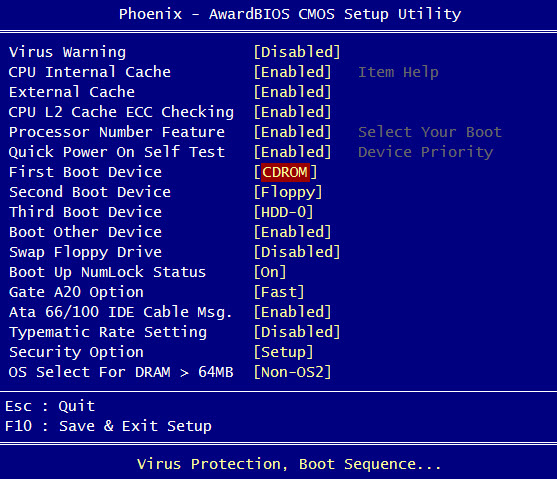

دیدگاهها
هیچ نظری هنوز ثبت نشده است.